iPad felhasználói útmutató
- iPad felhasználói útmutató
- Újdonságok az iPadOS rendszerben
- Támogatott modellek
-
- Felébresztés és feloldás
- A hangerő beállítása
- A hangok módosítása vagy kikapcsolása
- Hozzáférés funkciókhoz a zárolási képernyőn
- A Főképernyőn lévő alkalmazások megnyitása
- Képernyőfotó vagy képernyőfelvétel készítése
- A képernyő nézetének módosítása vagy zárolása
- A háttérkép módosítása
- Alkalmazás nagyítása a képernyő kitöltéséhez
- Áthúzás
- Keresés az iPaden
- Elemek küldése az AirDrop használatával
- Gyorsműveletek végrehajtása
- A Vezérlőközpont használata és testreszabása
- A Mai nap nézet megtekintése és elrendezése
- Az akkumulátor töltése és figyelése
- Az állapotikonok jelentése
- Utazás az iPaddel
-
-
- A FaceTime beállítása
- Hívások kezdeményezése és fogadása
- Live Photo készítése
- Csoportos FaceTime-hívás kezdeményezése
- Más alkalmazások használata hívás közben
- Kameraeffektusok hozzáadása
- A hang- és videobeállítások módosítása
- Kilépés egy hívásból vagy váltás az Üzenetek alkalmazásra
- Nem kívánt hívások letiltása
-
- Az Otthon áttekintése
- Kiegészítők hozzáadása és vezérlése
- Kiegészítők beállítása
- További otthonok hozzáadása
- HomePod konfigurálása
- Kamerák konfigurálása
- Router konfigurálása
- Szcenáriók létrehozása és használata
- Otthonának irányítása a Sirivel
- Automatizálás és távoli hozzáférés
- Automatizálás létrehozása
- Vezérlők megosztása másokkal
-
- E-mail üzenetek írása
- Mellékletek hozzáadása
- Címzettek megadása és az e-mail elküldése
- E-mail üzenetek megtekintése
- E-mail vázlat mentése
- E-mail üzenetek megjelölése és szűrése
- E-mail üzenetek rendszerezése
- Keresés az e-mail üzenetek között
- E-mail üzenetek törlése és visszaállítása
- Műveletek mellékletekkel
- E-mail üzenetek nyomtatása
-
- Térképek megtekintése
- Helyek keresése
- Körbenézés
- Helyek megjelölése
- Információk megjelenítése egy helyről
- Helyek megosztása
- Kedvenc helyek mentése
- Gyűjtemények létrehozása
- Forgalommal és időjárással kapcsolatos információk lekérése
- Útvonaltervek megjelenítése
- Részletes útvonaltervek követése
- Flyover-áttekintés a Térképekben
- Segítség a Térképek fejlesztéséhez
-
- Az Üzenetek alkalmazás beállítása
- Üzenetek küldése és fogadása
- Fotók, videók és hangüzenetek küldése
- Üzenetek animálása
- iMessage-alkalmazások használata
- Animoji és Memoji használata
- Digital Touch-effektus küldése
- Pénz küldése és fogadása az Apple Payjel
- Értesítések módosítása
- Üzenetek szűrése és letiltása
- Üzenetek törlése
-
- Fotók és videók megtekintése
- Fotók és videók szerkesztése
- A Live Photók szerkesztése
- A Portré módban készített fotók szerkesztése
- A fotók rendszerezése albumokban
- Keresés a Fotókban
- Fotók és videók megosztása
- Emlékek megtekintése
- Személyek keresése a Fotók alkalmazásban
- Fotók böngészése hely szerint
- Az iCloud-fotók használata
- Fotók megosztáa az iCloudban lévő megosztott albumokban
- Saját fotóstream használata
- Fotók és videók importálása
- Fotók nyomtatása
- Parancsok
- Részvények
- Tippek
-
- A családi megosztás beállítása
- Megvásárolt tartalmak megosztása a családtagokkal
- A Vásárlás engedélyezése funkció bekapcsolása
- Vásárlások elrejtése
- Előfizetések megosztása
- Fotók, naptár stb. megosztása a családtagokkal
- Családtagok elveszett eszközeinek megkeresése
- Képernyőidő beállítása a családtagok számára
-
- Az iPad tartozékai
-
- Az AirPods fülhallgató beállítása
- Az eszköz által lejátszott hangok meghallgatása az AirPods fülhallgatóval
- A Siri használata az AirPods fülhallgatóval
- A lejátszott hang megosztása AirPods és Beats fülhallgatóval
- Hívások kezdeményezése és fogadása az AirPods fülhallgatóval
- Az AirPods-beállítások módosítása
- Más Bluetooth-fejhallgatók használata
- Apple Pencil
- HomePod és más vezeték nélküli hangszórók
- Tokok és fedelek
- Nyomtatók
-
- Internetkapcsolat megosztása
- Telefonhívások kezdeményezése és fogadása
- Az iPad használata második kijelzőként Mac géphez
- Feladatok átadása az iPad és a Mac gép között
- Vágás, másolás és beillesztés az iPad és a Mac gép között
- Az iPad és egy számítógép csatlakoztatása USB-kapcsolaton keresztül
- Az iPad és egy számítógép szinkronizálása
- Fájlok továbbítása az iPad és egy számítógép között
-
-
- Jelkód beállítása
- A Face ID beállítása
- A Touch ID beállítása
- Az iPad zárolt állapotában elérhető tartalmak elérhetőségének módosítása
- Jelszavak létrehozása webhelyekhez és alkalmazásokhoz
- Jelszavak megosztása az AirDrop használatával
- A kétlépéses hitelesítés kezelése
- Az iCloud-kulcskarika beállítása
- VPN használata
-
- Az iPad újraindítása
- Az iPadOS frissítése
- Biztonsági mentés készítése az iPadről
- Az iPad alapértelmezett beállításainak visszaállítása
- Minden tartalom visszaállítása egy biztonsági másolatból
- Megvásárolt és törölt tartalmak visszaállítása
- Az iPad eladása vagy elajándékozása
- Az összes tartalom és beállítás törlése
- Az iPad gyári beállításainak visszaállítása
- Konfigurációs profilok telepítése és eltávolítása
-
- A kisegítő lehetőségek használatának kezdeti lépései
-
-
- A VoiceOver bekapcsolása és gyakorlása
- A VoiceOver beállításainak módosítása
- A VoiceOver-kézmozdulatok elsajátítása
- Az iPad működtetése VoiceOver-kézmozdulatokkal
- A VoiceOver vezérlése a rotorral
- A képernyőn megjelenő billentyűzet használata
- Írás ujjal
- A VoiceOver használata Apple gyártmányú külső billentyűzettel
- Gépelés Braille-írással a képernyőn a VoiceOver segítségével
- Braille-kijelző használata
- Kézmozdulatok és billentyűparancsok testreszabása
- A VoiceOver használata mutatóeszközzel
- A VoiceOver használata az alkalmazásokban
- Nagyítás
- Nagyító
- Kijelző és szövegméret
- Mozgás
- Felolvasott tartalom
- Audioleírások
-
-
- Fontos biztonsági tudnivalók
- Fontos kezelési tudnivalók
- Információ lekérése az iPadről
- A mobilhálózat beállításainak megtekintése vagy módosítása
- További forrásanyagok keresése a szoftverhez és szervizeléshez
- FCC megfelelőségi nyilatkozat
- Az ISED Canada megfelelőségi nyilatkozata
- 1-es osztályú lézerrel kapcsolatos információk
- Az Apple és a környezet
- Hulladékkezelési és újrahasznosítási tudnivalók
- ENERGY STAR megfelelőségi nyilatkozat
- Szerzői jog
Animoji és Memoji használata az iPaden lévő Üzenetek alkalmazásban
Az Üzenetek alkalmazás ![]() lehetővé teszi, hogy Animoji- és személyre szabott Memoji-matricacsomagok segítségével fejezze ki magát a személyiségétől és aktuális hangulatától függően. A TrueDepth-kamerával rendelkező modelleken animált Animoji- vagy Memoji-üzeneteket küldhet, amelyek felveszik a hangját, és tükrözik az arckifejezéseit.
lehetővé teszi, hogy Animoji- és személyre szabott Memoji-matricacsomagok segítségével fejezze ki magát a személyiségétől és aktuális hangulatától függően. A TrueDepth-kamerával rendelkező modelleken animált Animoji- vagy Memoji-üzeneteket küldhet, amelyek felveszik a hangját, és tükrözik az arckifejezéseit.
Saját Memoji létrehozása
A saját személyre szabott Memojiját Ön tervezi meg – kiválaszthat egy bőrtónust, szeplőket, hajviseletet, hajszínt, arcvonásokat, fejfedőt, szemüveget stb. Több Memojit is létrehozhat különböző hangulatokhoz.
Egy beszélgetésben koppintson a
 gombra, majd koppintson az
gombra, majd koppintson az  gombra.
gombra.Koppintson az egyes tulajdonságokra, és válassza ki a kívánt beállításokat. Ahogy hozzáadja a jellemzőket a Memojihoz, életre kel a karakter.
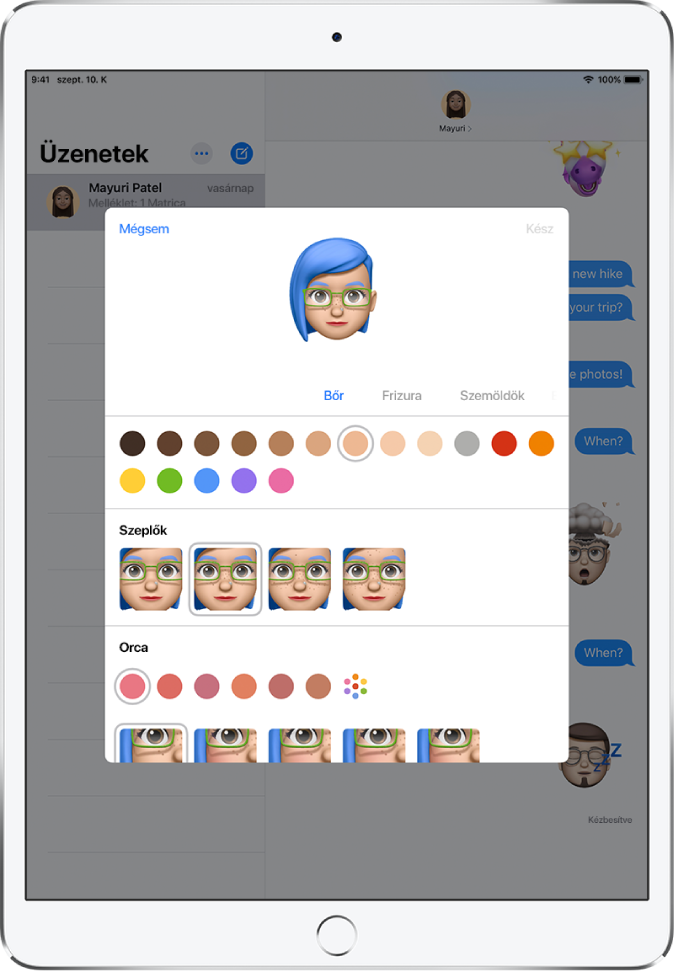
Koppintson a Kész elemre, amellyel hozzáadhatja a Memojit a gyűjteményéhez.
A Memoji szerkesztéséhez, megkettőzéséhez vagy törléséhez koppintson a
 gombra, koppintson a Memojira, majd koppintson a
gombra, koppintson a Memojira, majd koppintson a  gombra.
gombra.
Animoji- és Memoji-matricák küldése
Az Üzenetek alkalmazás automatikusan létrehoz matricacsomagokat a Memoji- és Animoji-karakterek alapján. A matricák segítségével újfajta módon fejezhet ki számos különböző érzelmet.
Egy beszélgetésben koppintson a
 gombra.
gombra.Koppintson egy Memojira vagy Animojira a felső sorban a matricacsomagban lévő matricák megtekintéséhez.
Egy matrica elküldéséhez tegye az alábbiak egyikét:
Koppintson a matricára, amivel hozzáadhatja a matricát az üzenetbuborékhoz. Írjon be egy megjegyzést, ha szeretne, majd koppintson a
 gombra a matrica elküldéséhez.
gombra a matrica elküldéséhez.Tartson megérintve egy matricát, majd húzza át egy üzenet tetejére a beszélgetésben. A matrica automatikusan el lesz küldve, amikor hozzáadja az üzenethez.
Animált Animoji- vagy Memoji-felvételek küldése
A TrueDepth-kamerával rendelkező modelleken Animoji- vagy Memoji-üzeneteket küldhet, amelyek a hangját használják, és tükrözik az arckifejezéseit.
Egy beszélgetésben koppintson az
 gombra, majd válasszon ki egy Animojit vagy Memojit.
gombra, majd válasszon ki egy Animojit vagy Memojit.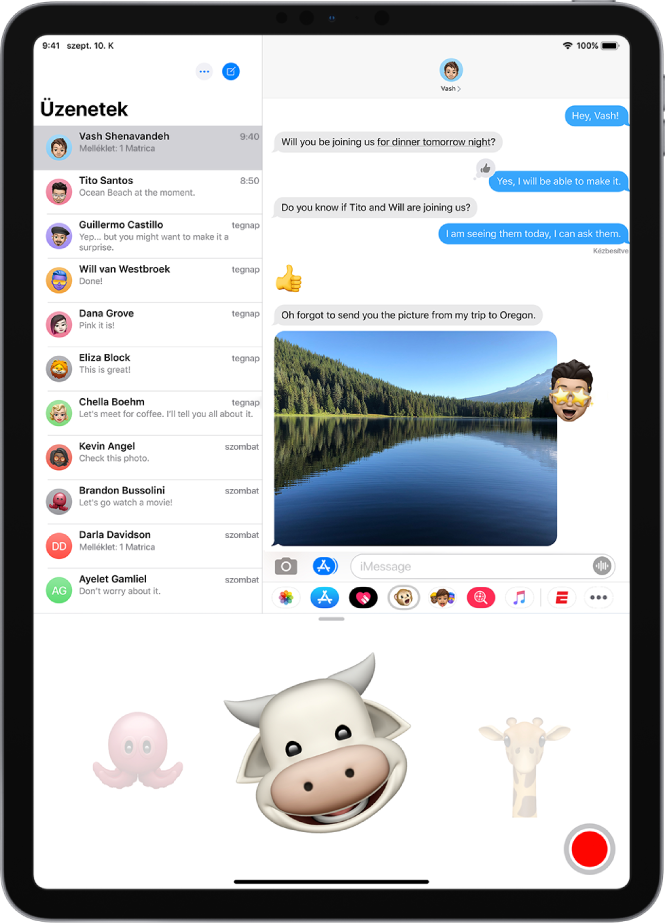
Koppintson az
 gombra az arckifejezései és a hangja rögzítéséhez.
gombra az arckifejezései és a hangja rögzítéséhez.Koppintson a Visszajátszás lehetőségre az üzenet áttekintéséhez.
Koppintson a
 gombra az üzenet elküldéséhez, vagy koppintson a
gombra az üzenet elküldéséhez, vagy koppintson a  gombra az üzenet elvetéséhez.
gombra az üzenet elvetéséhez.
Ezenkívül arra is lehetősége van, hogy olyan képet vagy videót készítsen magáról, amelyen Animojiként vagy Memojiként szerepel, matricákkal díszítheti a felvételt, majd elküldheti másoknak. Az erre vonatkozó tudnivalókért lásd: Kameraeffektusok hozzáadása fotóhoz vagy videóhoz. Egy másik lehetőségként megjelenhet Animojiként vagy Memojiként egy FaceTime-beszégetésben.